Comment enregistrer des films depuis Amazon Fire TV Stick vers un graveur DVD
Qu'est-ce qu'Amazon Fire TV Stick? Amazon Fire Stick est un lecteur vidéo en continu autonome. Une fois que vous avez acheté Fire TV Stick sur Amazon, vous pouvez regarder gratuitement les chaînes de télévision régulières sur Amazon Fire TV Stick. Il n'y a pas de frais d'abonnement supplémentaires. Mais si vous souhaitez regarder des vidéos des autres applications basées sur un abonnement sur Fire Stick, vous devez payer séparément.
Si vous souhaitez télécharger vos émissions préférées pour les visionner hors ligne, vous pouvez enregistrer depuis Fire Stick vers un graveur de DVD. De plus, vous pouvez également enregistrer d'autres vidéos en streaming à partir de sites en ligne sur un graveur de DVD. Il suffit de lire et de voir comment enregistrer des vidéos de Fire Stick vers un graveur DVD étape par étape.
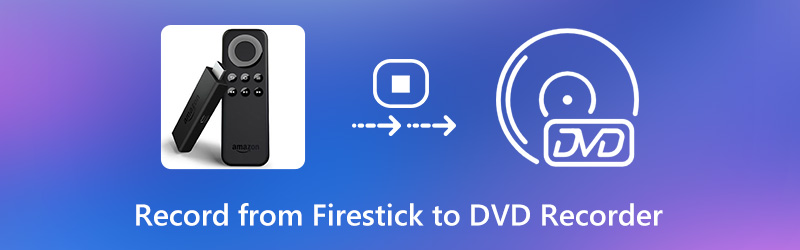
Partie 1: Comment enregistrer depuis Fire Stick vers un graveur DVD
Pour terminer le processus d'enregistrement Fire Stick, vous devez d'abord préparer certains équipements.
- Enregistreur DVD, télécommande, câble vidéo, disque DVD vierge enregistrable (DVD-R ou plus).
- Répartiteur HDMI, carte de capture (Elgato ou plus), un moniteur TV et quelques câbles USB.
Après avoir préparé ces outils, vous pouvez enregistrer Fire TV Stick sur un graveur DVD.
Étape 1: Connectez l'alimentation au séparateur HDMI. Connectez ensuite Amazon Fire Stick à l'entrée HDMI.
Étape 2: Branchez tous les appareils sur les sources d'alimentation. Plus tard, connectez la sortie HDMI à l'entrée de la carte de capture Elgato.
Étape 3: Connectez la sortie de la carte de capture Elgato à votre moniteur.
Étape 4: Il y a un petit port USB. Utilisez un câble USB pour connecter Elgato capture au port USB de votre ordinateur Windows ou Mac.
Étape 5: Connectez trois fiches au graveur de DVD. Après cela, insérez un disque DVD vierge. Choisir Médias ou Sync en haut de l'écran de votre ordinateur. Choisir lecteur DVD pour envoyer le signal vidéo et audio.
Étape 6: Allumez le moniteur. Cliquez sur Record sur votre ordinateur pour commencer à enregistrer la vidéo Fire Stick sur un graveur DVD.

Partie 2: Comment enregistrer des émissions de télévision
Si vous souhaitez enregistrer des vidéos en ligne à partir des plateformes de vidéo, vous pouvez utiliser Vidmore Screen Recorder. C'est un enregistreur vidéo qui peut enregistrer en permanence n'importe quelle vidéo et audio sur votre ordinateur. Même si l'abonnement expire, vous pouvez toujours obtenir une lecture hors ligne. Eh bien, vous pouvez télécharger des vidéos en streaming en ligne à partir de tous les sites Web directement dans n'importe quel dossier de sortie. Plus tard, vous pouvez enregistrer la vidéo enregistrée dans des formats compatibles DVD. Vous ne serez pas limité par la qualité vidéo de sortie, la protection des droits d'auteur et plus encore. En passant, vous pouvez planifier une tâche pour enregistrer automatiquement les activités de l'écran du bureau avec audio.
- Enregistrez des films et des émissions de télévision sur votre ordinateur sans acheter d'appareil d'enregistrement numérique.
- Capture d'écran vidéo de bureau HD avec système audio et voix de microphone.
- Ajustez la qualité vidéo, la fréquence d'images et d'autres paramètres de sortie.
- Planifiez des tâches d'enregistrement d'écran pour enregistrer automatiquement des vidéos pendant des heures.
- Coupez et prévisualisez votre fichier d'enregistrement avec n'importe quelle heure de début et de fin.

Étape 1: Téléchargez, installez et lancez Vidmore Screen Recorder gratuitement. Pour enregistrer une vidéo en streaming sur votre navigateur, cliquez sur Magnétoscope dans l'interface principale.
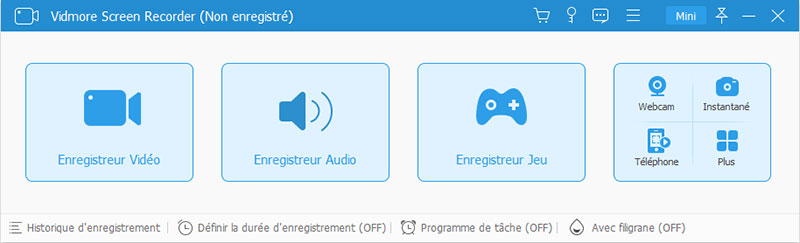
Étape 2: Choisissez Plein ou Douane pour définir la zone de capture d'écran. Vous pouvez sélectionner la fenêtre ou la zone rectangulaire spécifique en fonction de vos besoins. Puis allumez Son système pour enregistrer une vidéo d'écran avec audio.
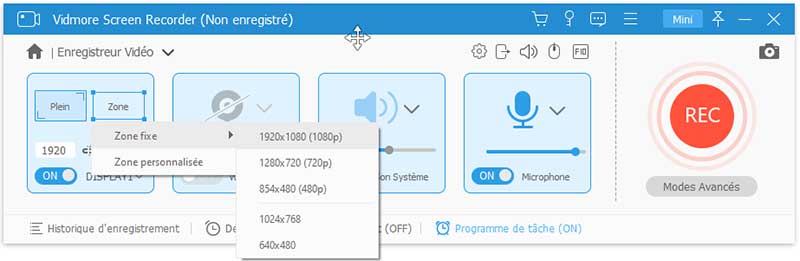
Étape 3: Cliquez sur REC pour commencer à enregistrer des vidéos à partir de sites Web de streaming en ligne. Vous pouvez mettre en pause, reprendre et arrêter l'enregistrement librement. Lorsque vous arrêtez l'enregistrement, vous serez dans le Aperçu la fenêtre. Aperçu et découper la vidéo. Enfin, cliquez sur sauver pour télécharger des films au format MP4 ou dans d'autres formats sans perte.
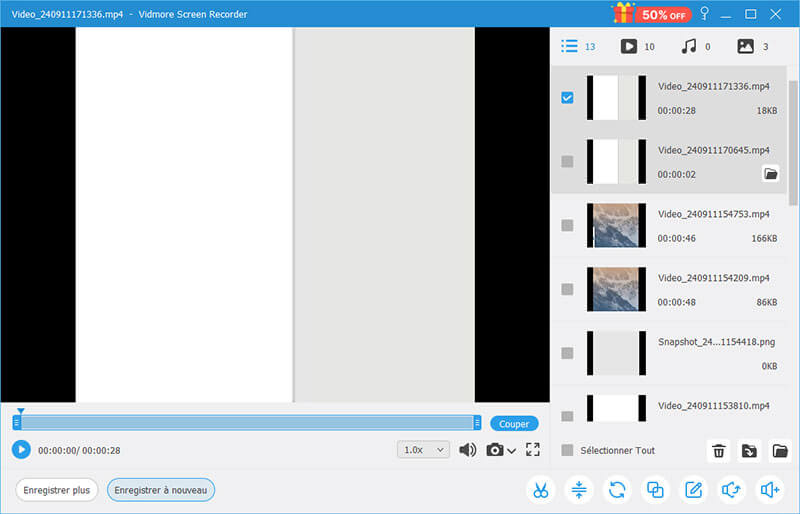
De plus, vous pouvez utiliser Enregistreur d'écran en ligne gratuit Vidmore pour enregistrer des vidéos en ligne et des flux en direct pour une lecture hors ligne également. Bien entendu, la qualité de la sortie vidéo et les fonctionnalités de format sont limitées.
Partie 3: FAQ sur l'enregistrement d'Amazon Fire Stick vers un graveur DVD
Comment enregistrer une vidéo d'un ordinateur sur un graveur de DVD?
Les enregistreurs DVD ont la technologie d'enregistrement de disque par défaut. Une fois que vous avez connecté le graveur de DVD à votre ordinateur et inséré un disque DVD vierge, vous pouvez enregistrer directement des vidéos informatiques sur un graveur de DVD.
Comment enregistrer depuis Fire Stick sur un disque dur externe?
En fait, vous pouvez utiliser une carte de capture externe pour enregistrer directement des films Fire Stick. Tout comme le montre ce qui précède, connectez la clé Amazon Fire TV, le port HDMI, le moniteur et la carte de capture Elgato dans l'ordre. Plus tard, vous pourrez enregistrer Fire Stick sur un disque dur externe. Vous pouvez également déplacer les vidéos Fire Stick enregistrées sur un disque dur externe vide de votre ordinateur.
Que faire si l'application Amazon Fire Stick ne fonctionne pas?
Vous pouvez appuyer sur la Sélectionnez et Jouer pause boutons sur le contrôle Amazon pendant environ 5 secondes. Choisir Paramètres dans l'interface d'affichage. Sélectionner Dispositif suivi par Redémarrer. Plus tard, vous pouvez redémarrer Fire TV Stick pour supprimer les petits problèmes.
Dans l'ensemble, vous pouvez enregistrer depuis Fire Stick vers un graveur DVD en suivant les étapes ci-dessus. Si la qualité audiovisuelle ne vous dérange pas, vous pouvez enregistrer des vidéos Amazon Fire Stick à l'aide d'un appareil photo numérique ou d'un téléphone. Plus tard, vous pouvez enregistrer manuellement la vidéo capturée sur un graveur de DVD ou ailleurs. En ce qui concerne le téléchargement de vidéos en streaming en direct, Vidmore Screen Recorder peut être votre choix intelligent. Vous pouvez télécharger gratuitement sa version complète et essayer.
 Enregistrer une vidéo
Enregistrer une vidéo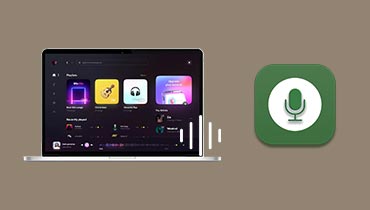 Logiciel d'enregistrement audio
Logiciel d'enregistrement audio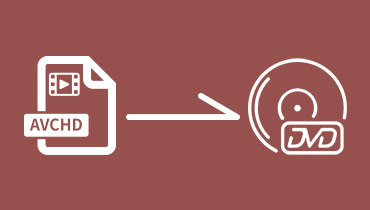 Comment graver AVCHD sur DVD sans perte de qualité
Comment graver AVCHD sur DVD sans perte de qualité